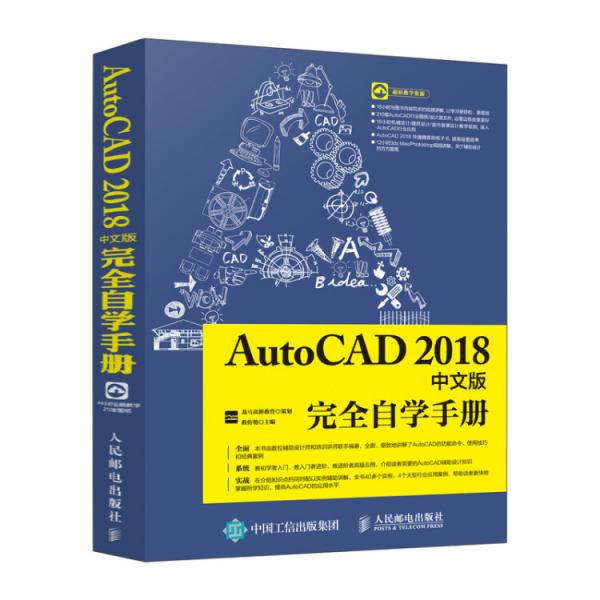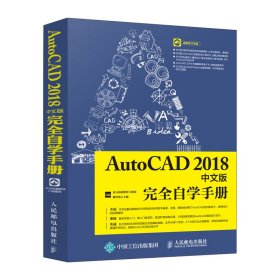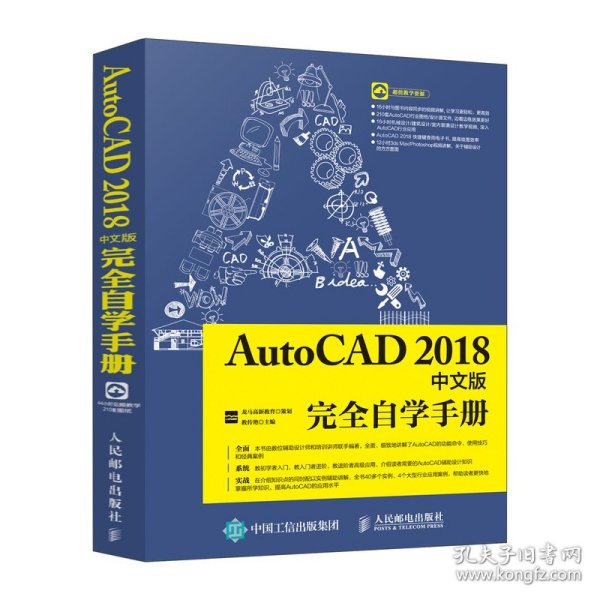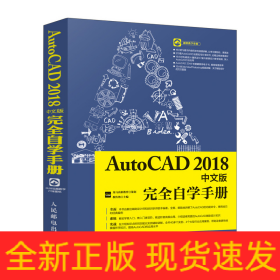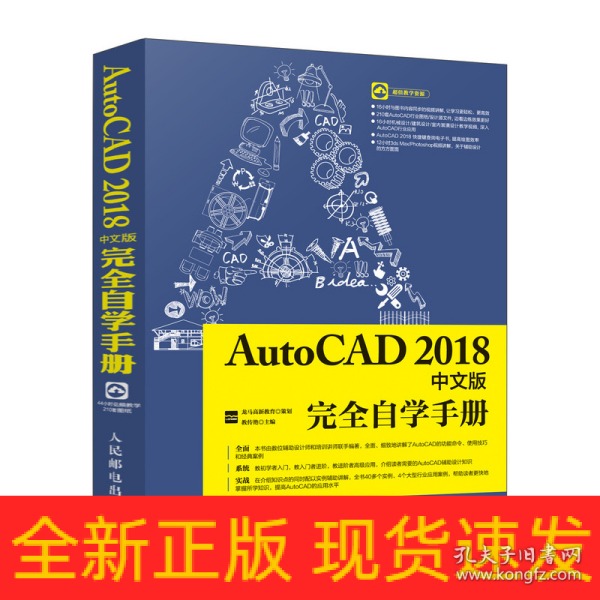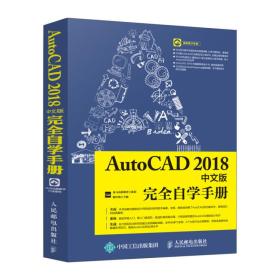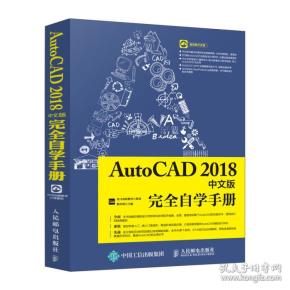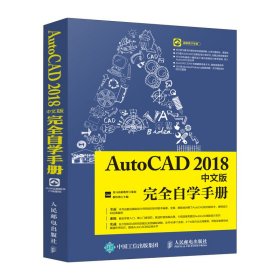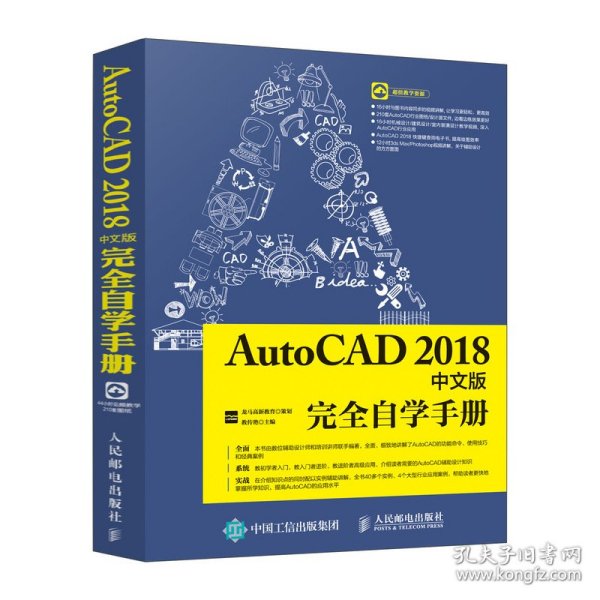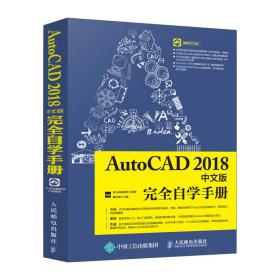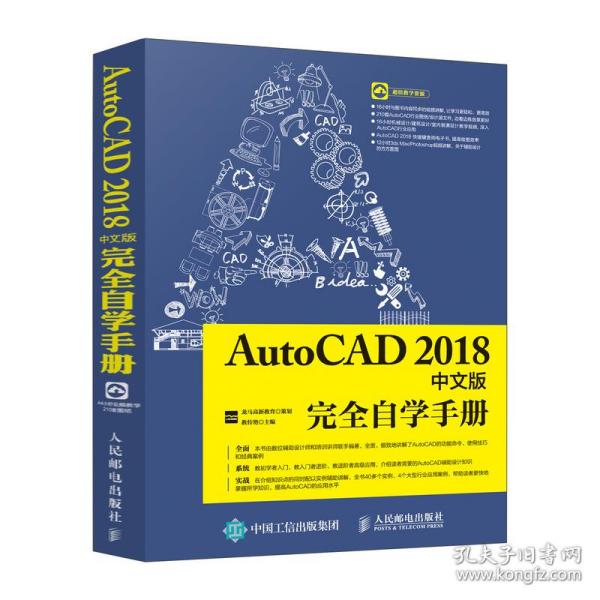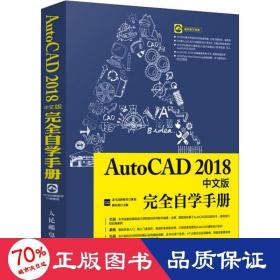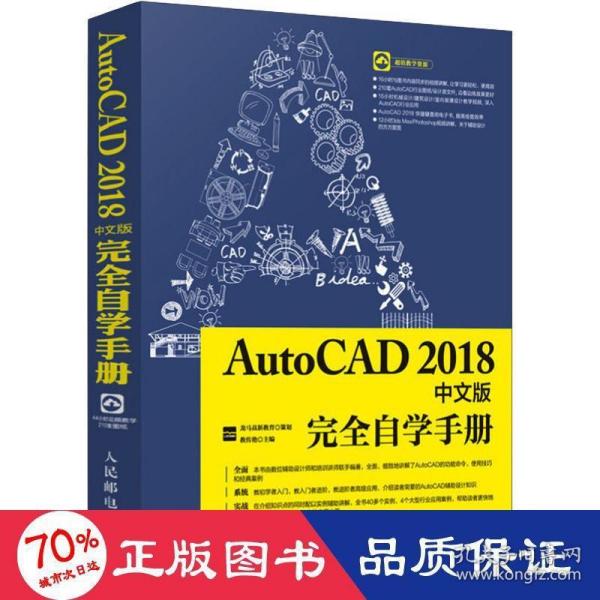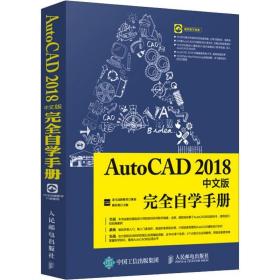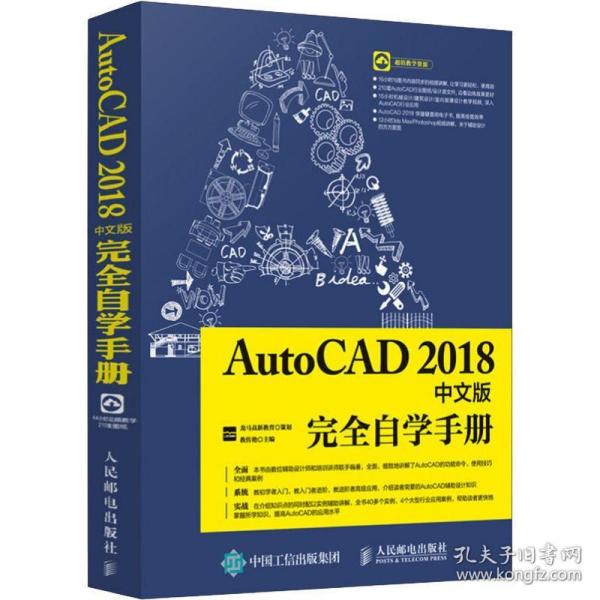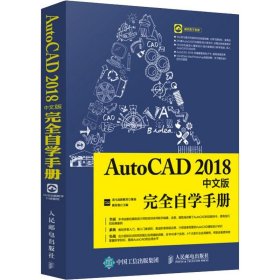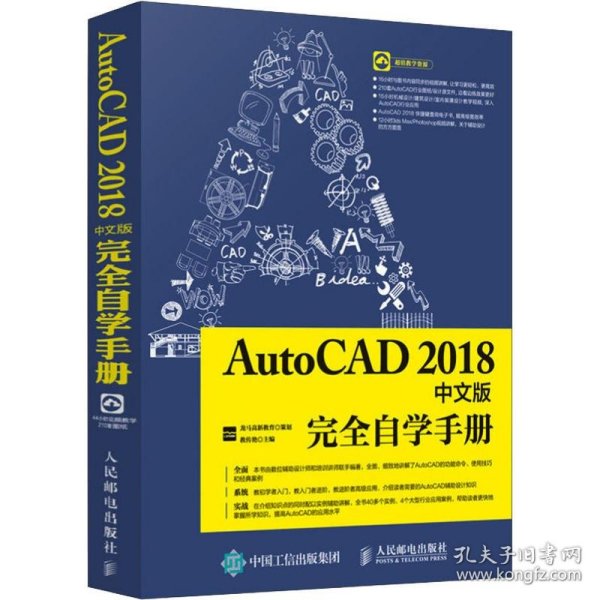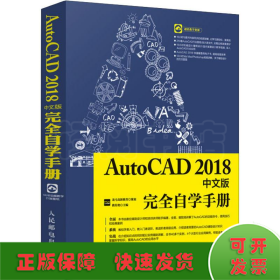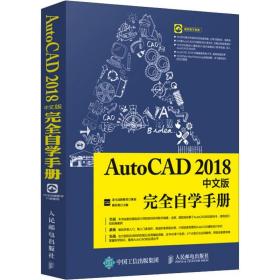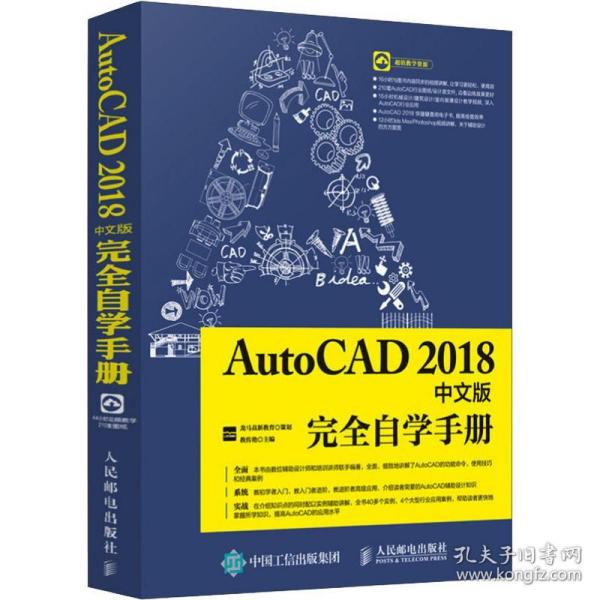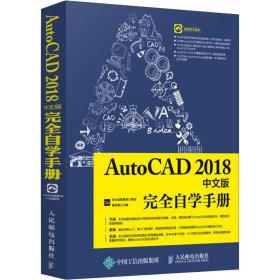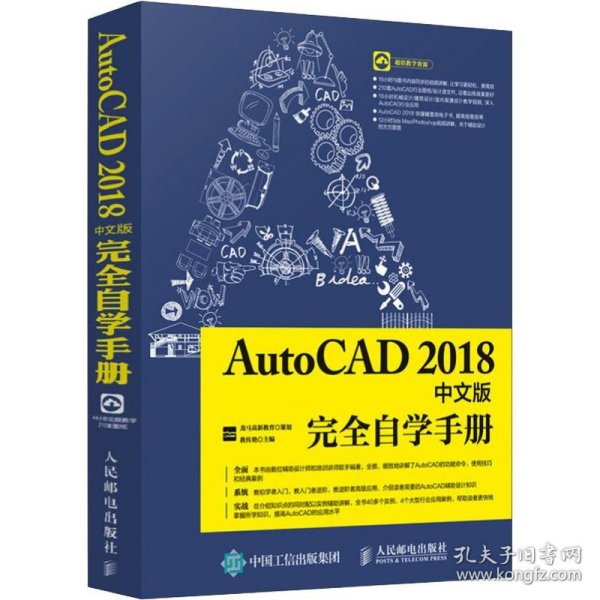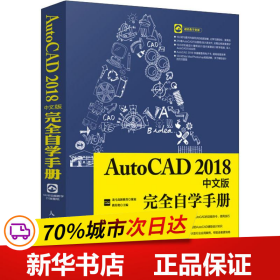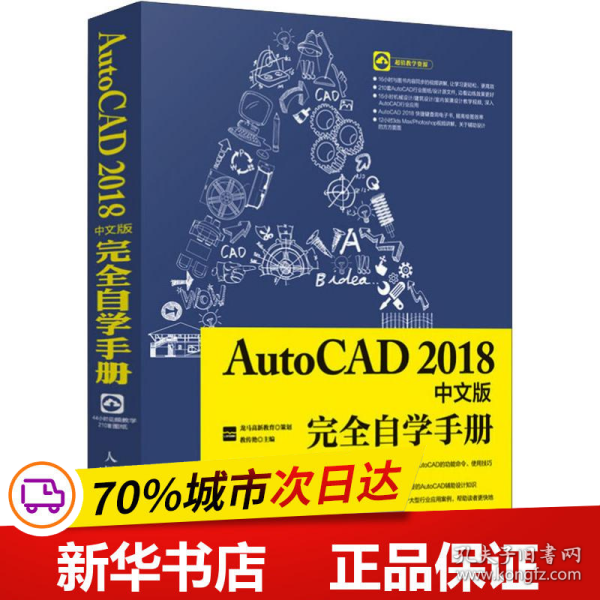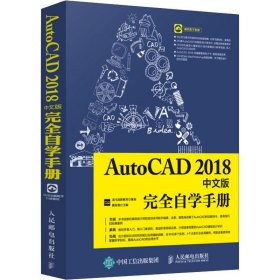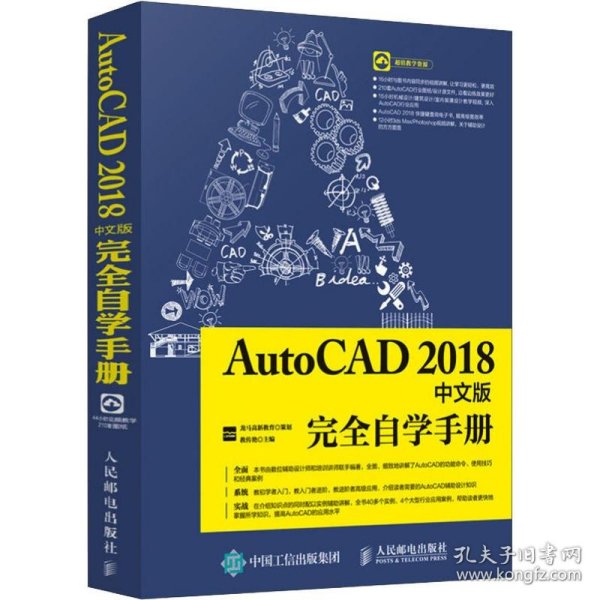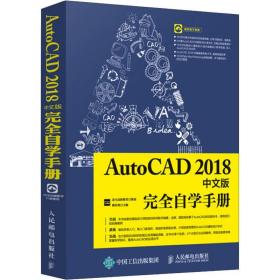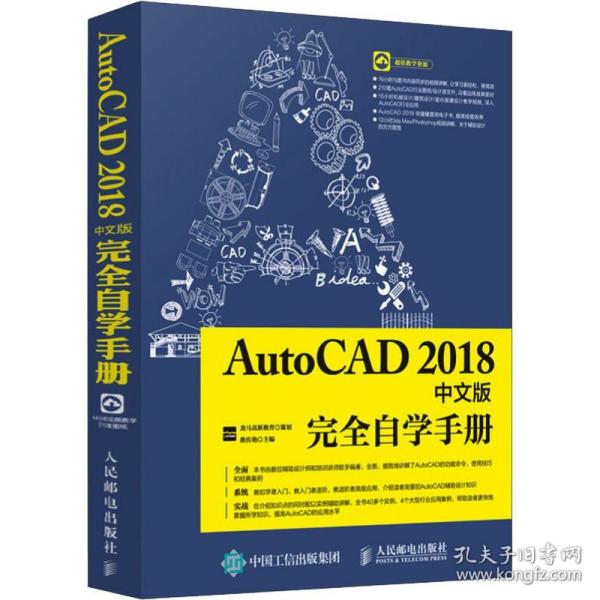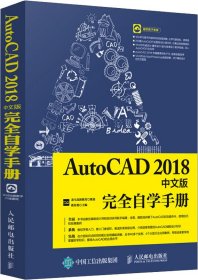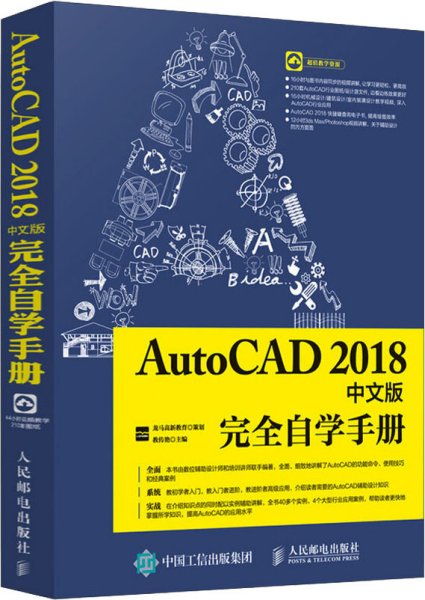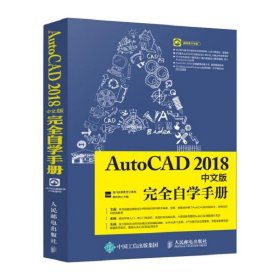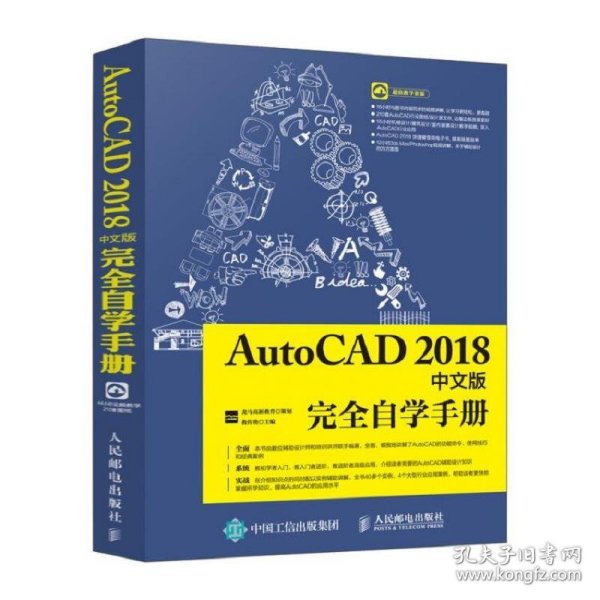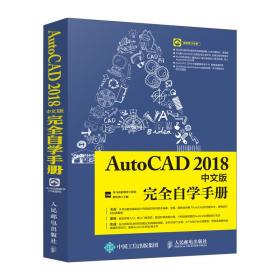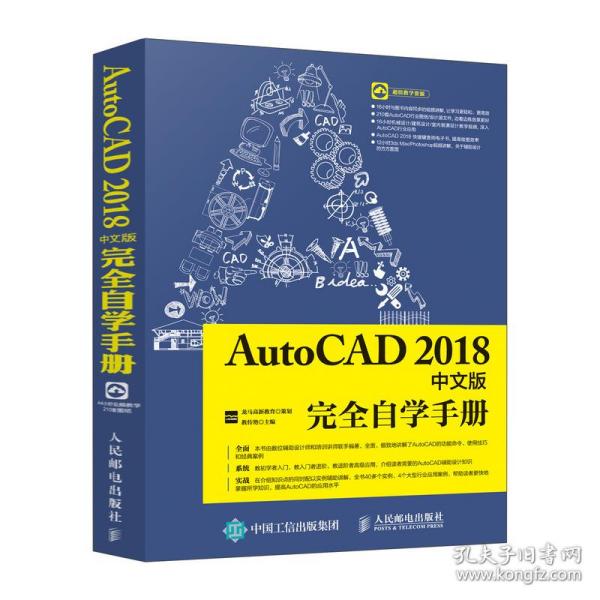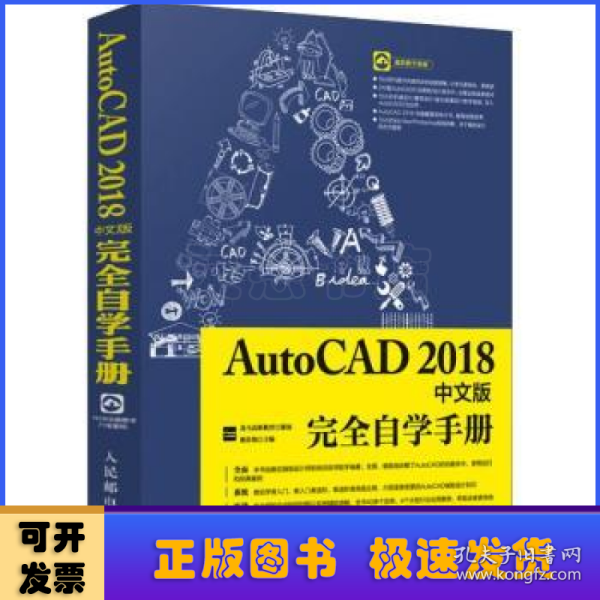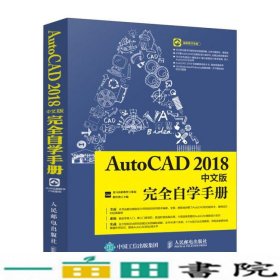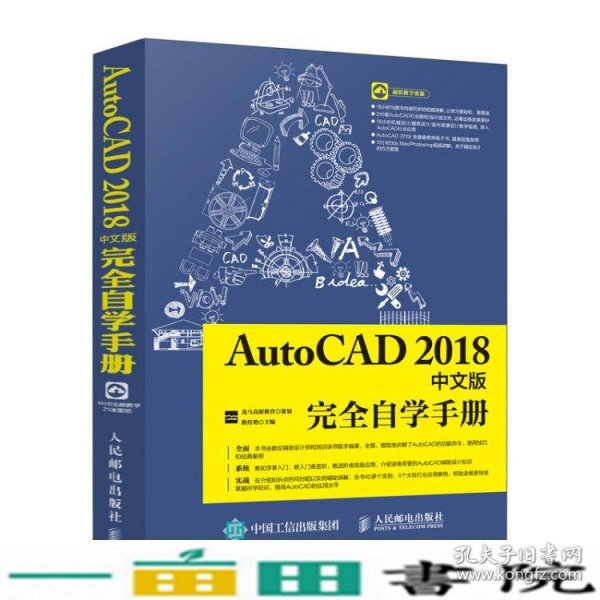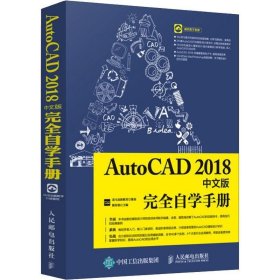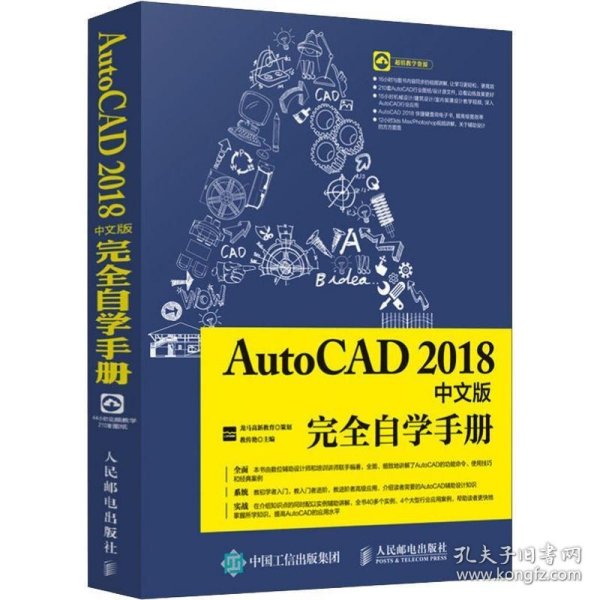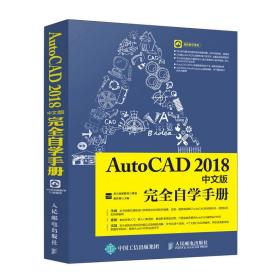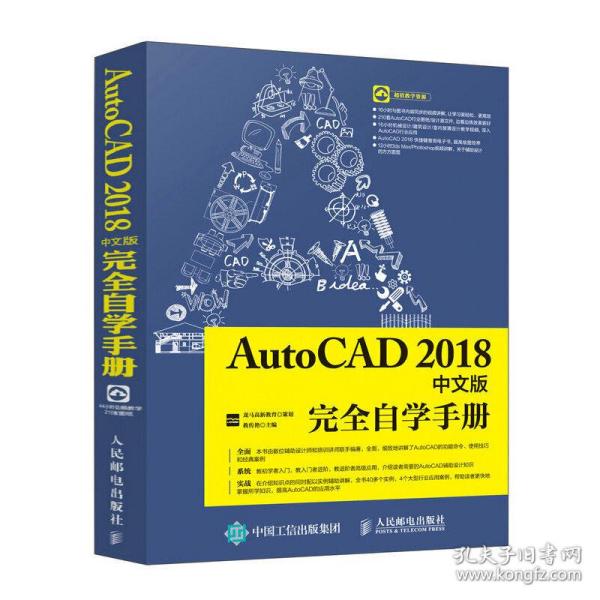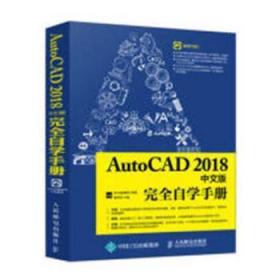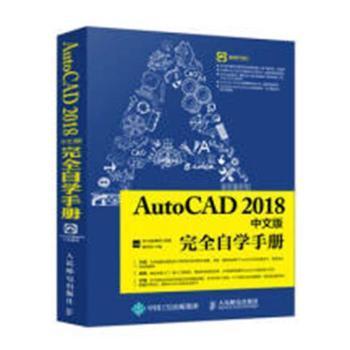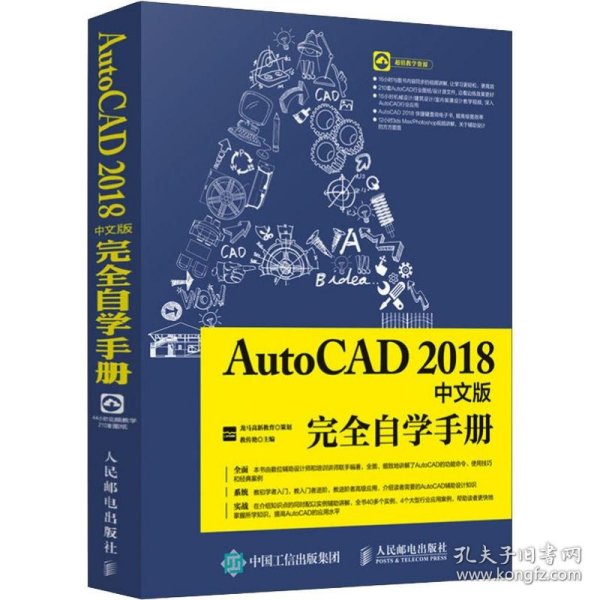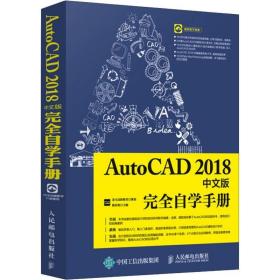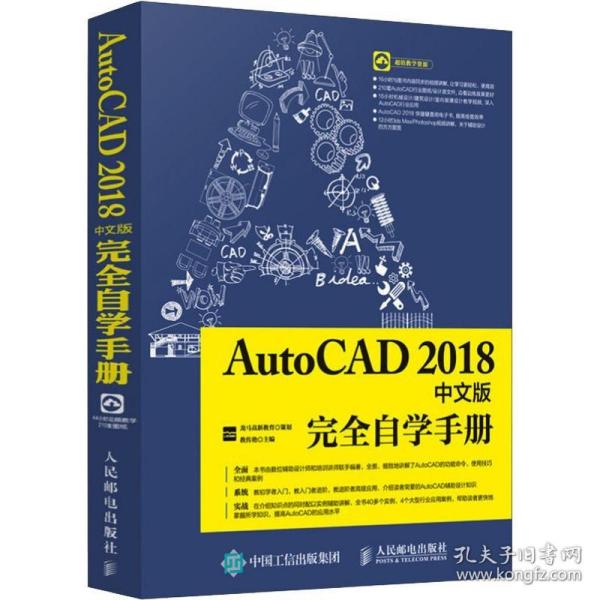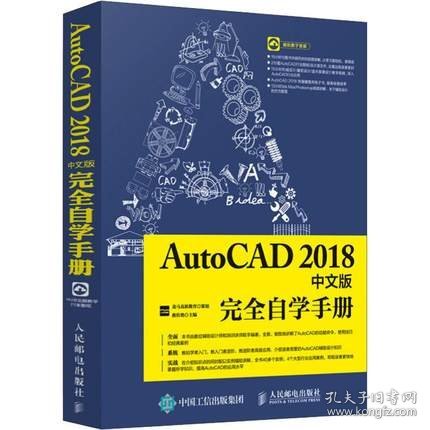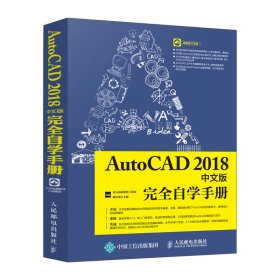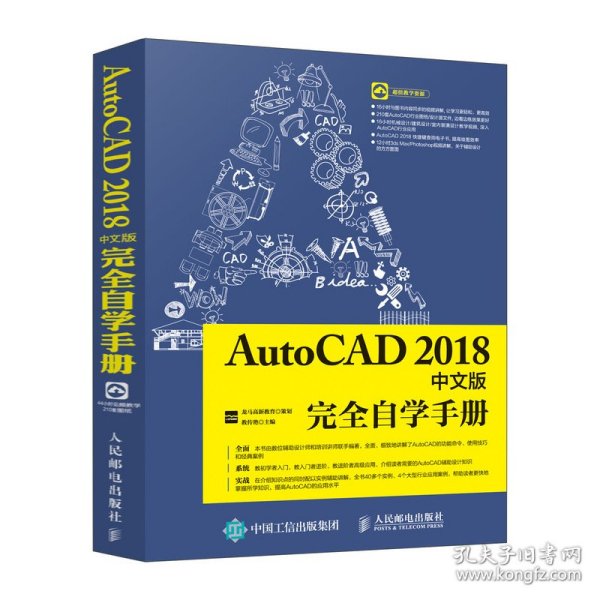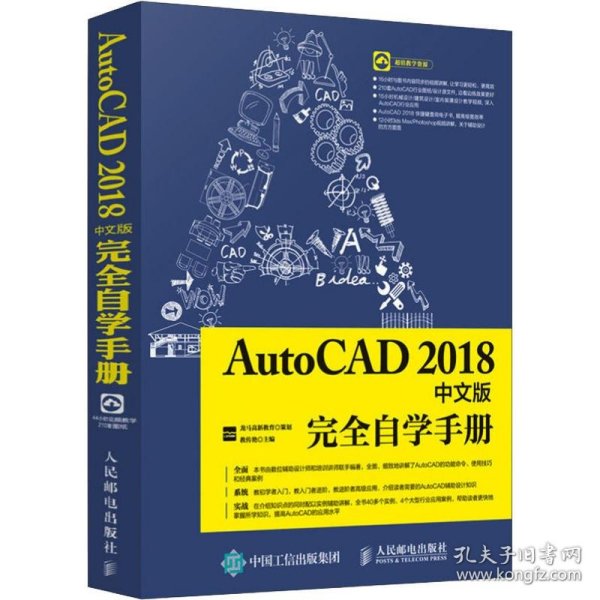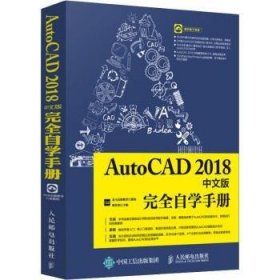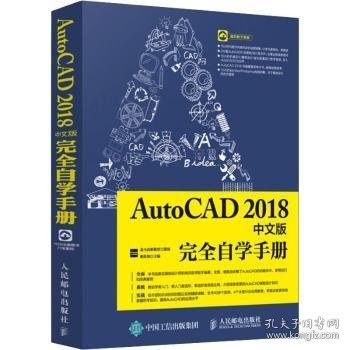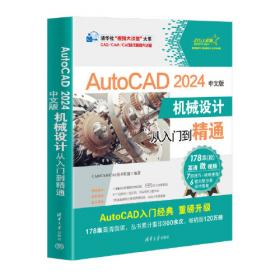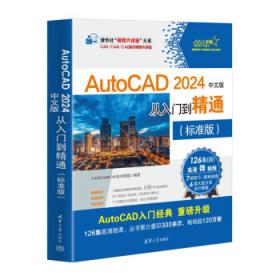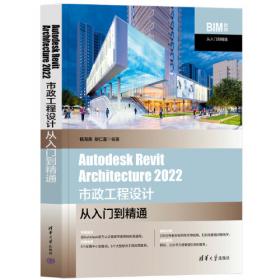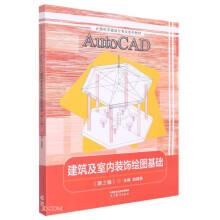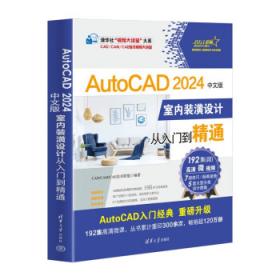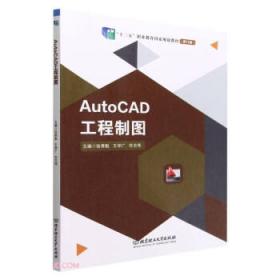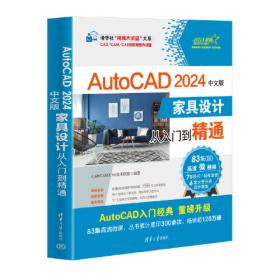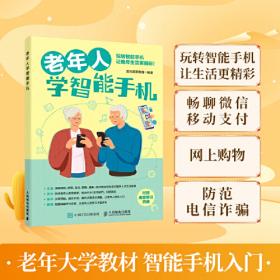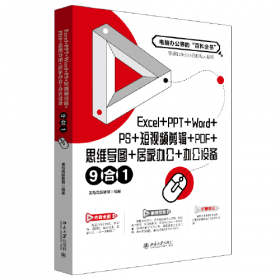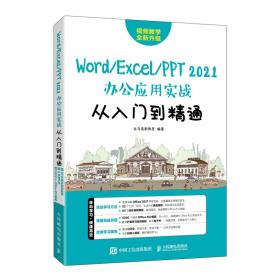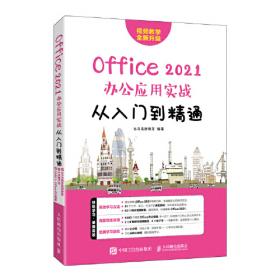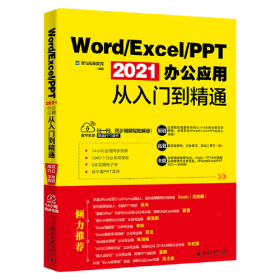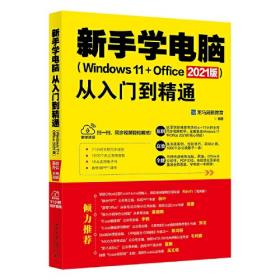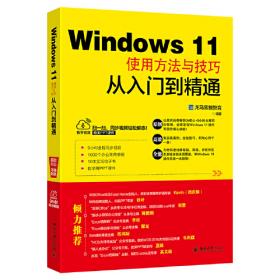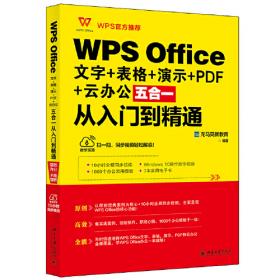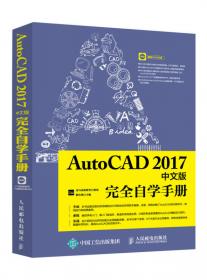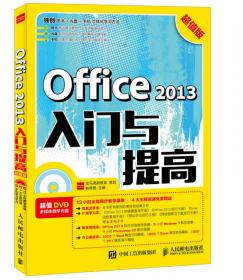AutoCAD2018中文版完全自学手册
出版时间:
2018-11
版次:
1
ISBN:
9787115493224
定价:
99.00
装帧:
平装
开本:
16开
纸张:
胶版纸
页数:
656页
正文语种:
简体中文
3人买过
-
《AutoCAD 2018中文版完全自学手册》以零基础讲解为宗旨,用实例引导读者学习,深入浅出地介绍了AutoCAD 2018的相关知识和应用方法。
《AutoCAD 2018中文版完全自学手册》分为6篇,共29章。第1篇“快速入门”主要介绍了AutoCAD 2018快速入门、坐标系、命令的调用方式以及AutoCAD 2018的基本设置等;第2篇“二维绘图”主要介绍了绘制基本二维图形之点和线、绘制基本二维图形之曲线、二维图形编辑操作,以及绘制和编辑复杂二维图形等;第3篇“辅助绘图”主要介绍了文字与表格、AutoCAD标注基础、创建与编辑标注、图层、图块、图形文件管理操作、图纸集及AutoLISP、 图纸的打印与输出等;第4篇“三维绘图”主要介绍了绘制机械零件轴测图、三维建模基础、三维建模应用、三维实体编辑以及由三维模型生成二维图等;第5篇“高级应用”主要介绍了渲染、AutoCAD与3D打印以及AutoCAD 2018辅助工具的使用;第6篇“案例实战”主要介绍了机械设计案例、三维设计案例、建筑设计案例以及家具设计案例等,供读者巩固提高。
在本书附赠的教学资源中,包含了16小时与图书内容同步的教学录像,以及所有案例的配套素材和结果文件。此外,还赠送了大量相关内容的教学录像和电子书,便于用户扩展学习。
本书不仅适合AutoCAD 2018的初、中级用户学习使用,也可以作为各类院校相关专业学生和电脑培训班学员的教材或辅导用书。 龙马高新教育,专业的计算机图书策划、编写团队,多年来在计算机图书方面积累了丰富的教学和写作经验,近期更是在手机数码图书方面开拓了新的领域。代表作品包括“从新手到高手”系列、“编程宝典”系列、“完全自学手册”系列、“24小时玩转”系列等,获得了读者的广泛认可,树立了自己的pin牌 第 1章 AutoCAD 2018快速入门 2
1.1 启动与退出AutoCAD 2
1.2 AutoCAD 2018的工作界面 2
1.3 文件管理 3
1.3.1 新建图形文件 3
1.3.2 打开图形文件 4
1.3.3 保存图形文件 4
1.3.4 关闭图形文件 5
1.4 实战技巧 6
技巧 如何使用帮助 6
1.5 上机练习 7
练习1 打开多个图形文件 7
练习2 另存图形文件 8
第 2章 坐标系 9
2.1 了解坐标系统 9
2.1.1 绝对坐标 9
2.1.2 相对坐标 11
2.1.3 实例:综合利用坐标系统的4种基本类型创建梯形 14
2.2 用户坐标系 15
2.2.1 基本概念 15
2.2.2 定义UCS 15
2.2.3 命名UCS 16
2.2.4 实例:自定义UCS并对其进行重命名 16
2.3 坐标值的输入 17
2.3.1 在命令行输入坐标值 17
2.3.2 利用动态输入提示框输入坐标值 19
2.3.3 直接输入距离值 20
2.3.4 实例:绘制储物柜立面图 21
2.4 实战技巧 22
技巧1 如何控制坐标系图标的显示 23
技巧2 快速移动坐标系 23
2.5 上机练习 24
练习1 绘制机械平面图 24
练习2 绘制电桥符号 24
第3章 命令的调用方式 25
3.1 利用菜单及按钮调用命令 25
3.2 命令的调用和查询 28
3.2.1 命令行和动态输入 28
3.2.2 命令查询方式 31
3.2.3 实例:综合利用命令行及动态输入命令调用方式绘制清洗池 32
3.3 命令调用技巧 33
3.3.1 关于鼠标 33
3.3.2 取消命令 34
3.3.3 放弃命令 36
3.3.4 重复上一次命令 37
3.3.5 使用近期输入命令 38
3.3.6 实例:命令调用技巧的综合应用 39
3.4 实战技巧 41
技巧 透明命令的应用 41
3.5 上机练习 43
练习1 绘制继电器线圈符号 43
练习2 绘制机械接口侧视图 43
第4章 AutoCAD 2018的基本设置 45
4.1 设置图形单位 45
4.2 草图设置 47
4.2.1 捕捉和栅格设置 47
4.2.2 实例:绘制床头柜平面图 48
4.2.3 等轴测捕捉模式 49
4.2.4 实例:绘制楼梯轴测图 50
4.2.5 极轴追踪设置 52
4.2.6 对象捕捉设置 52
4.2.7 实例:完善饰线图形 53
4.2.8 三维对象捕捉 54
4.2.9 实例:装配减速器箱体模型 55
4.2.10 动态输入设置 56
4.2.11 快捷特性设置 57
4.2.12 选择循环设置 57
4.3 系统选项设置 58
4.3.1 显示设置 58
4.3.2 打开与保存设置 60
4.3.3 用户系统配置 61
4.3.4 绘图设置 63
4.3.5 三维建模设置 64
4.3.6 选择集设置 65
4.4 实战技巧 67
技巧1 利用备份文件恢复丢失文件 67
技巧2 临时捕捉 68
4.5 上机练习 69
练习 创建样板文件 69
第5章 绘制基本二维图形之点和线 72
5.1 点 72
5.1.1 设置点样式 72
5.1.2 绘制点 73
5.1.3 实例:绘制燃气灶开关和燃气孔 75
5.2 直线 76
5.2.1 绘制直线 76
5.2.2 绘制射线 78
5.2.3 绘制构造线 79
5.2.4 实例:完善房屋立面图 80
5.3 矩形和正多边形 81
5.3.1 绘制矩形 81
5.3.2 绘制正多边形 83
5.3.3 实例:绘制写字台正立面图 85
5.4 实战技巧 87
技巧1 如何绘制旋转的矩形 87
技巧2 利用正五边形绘制五角星 88
5.5 上机练习 89
练习 转角楼梯平面图 89
第6章 绘制基本二维图形之曲线 91
6.1 圆 91
6.1.1 圆心、半径方式画圆 91
6.1.2 圆心、直径方式画圆 92
6.1.3 实例:绘制螺母零件图 92
6.1.4 两点方式画圆 94
6.1.5 三点方式画圆 95
6.1.6 相切、相切、半径方式画圆 95
6.1.7 相切、相切、相切方式画圆 97
6.1.8 实例:绘制四角支架平面图 98
6.2 圆弧 99
6.2.1 三点方式画圆弧 100
6.2.2 起点、圆心、端点方式画圆弧 100
6.2.3 起点、圆心、角度方式画圆弧 101
6.2.4 起点、圆心、长度方式画圆弧 102
6.2.5 起点、端点、角度方式画圆弧 103
6.2.6 实例:绘制泵盖零件图 104
6.2.7 起点、端点、方向方式画圆弧 107
6.2.8 起点、端点、半径方式画圆弧 108
6.2.9 圆心、起点、端点方式画圆弧 109
6.2.10 实例:创建玩具模型立面图 110
6.3 椭圆 112
6.3.1 指定中心点方式画椭圆 112
6.3.2 轴、端点方式画椭圆 113
6.3.3 实例:绘制装饰图案 113
6.4 椭圆弧 114
6.4.1 绘制椭圆弧 114
6.4.2 实例:绘制洗漱盆平面图 115
6.5 圆环 117
6.5.1 绘制圆环 117
6.5.2 实例:绘制道路标识符号 117
6.6 实战技巧 118
技巧1 绘图时没有虚线框显示怎么办 118
技巧2 绘制圆弧的7要素 118
6.7 上机练习 119
练习1 绘制笑脸图案 119
练习2 绘制台灯罩平面图 119
第7章 二维图形编辑操作(一) 121
7.1 选择对象 121
7.1.1 选择单个对象 121
7.1.2 选择多个对象 121
7.2 移动和复制图形对象 122
7.2.1 移动图形对象 122
7.2.2 复制图形对象 123
7.2.3 偏移图形对象 125
7.2.4 阵列图形对象 126
7.2.5 镜像图形对象 129
7.2.6 旋转图形对象 130
7.3 分解和删除图形对象 131
7.3.1 分解图形对象 131
7.3.2 删除图形对象 132
7.3.3 删除重复对象 133
7.4 调整图形对象大小 134
7.4.1 缩放对象 134
7.4.2 拉伸对象 135
7.4.3 拉长对象 137
7.4.4 修剪对象 139
7.4.5 延伸对象 140
7.5 综合案例1:绘制定位压盖 141
7.6 综合案例2:绘制古典窗户立面图 146
7.7 实战技巧 154
技巧1 如何选择重复对象、删除多选对象和重新选择上一步选择的对象 154
技巧2 延伸的技巧 155
技巧3 修剪的同时删除对象 156
7.8 上机练习 157
练习1 绘制花窗立面图 157
练习2 绘制两用扳手 158
第8章 二维图形编辑操作(二) 159
8.1 构造对象 159
8.1.1 打断对象 159
8.1.2 合并对象 161
8.1.3 创建倒角 165
8.1.4 创建圆角 167
8.1.5 实例:完善轴承零件图 169
8.2 使用夹点编辑对象 171
8.2.1 夹点的显示与关闭 171
8.2.2 使用夹点拉伸对象 172
8.2.3 使用夹点拉长对象 173
8.2.4 使用夹点移动对象 173
8.2.5 使用夹点旋转对象 174
8.2.6 使用夹点缩放对象 175
8.2.7 使用夹点镜像对象 175
8.2.8 使用夹点编辑基点 176
8.3 通过双击编辑对象 177
8.4 对象编组 178
8.5 实战技巧 179
技巧1 使用【Shift】键同时移动多个夹点 179
技巧2 用倒角命令使两条不平行的直线相交 180
8.6 上机练习 180
练习 完善人物图案 180
第9章 绘制和编辑复杂二维图形 181
9.1 创建和编辑多段线 181
9.1.1 创建多段线 181
9.1.2 编辑多段线 183
9.1.3 实例:绘制窗帘 185
9.2 创建和编辑多线 186
9.2.1 设置多线样式 186
9.2.2 创建多线 189
9.2.3 编辑多线 190
9.2.4 实例:绘制古典窗户 193
9.3 创建和编辑样条曲线 197
9.3.1 创建样条曲线 197
9.3.2 通过光顺曲线创建样条曲线 198
9.3.3 编辑样条曲线 199
9.4 创建和编辑面域 201
9.4.1 创建面域 201
9.4.2 编辑面域 202
9.5 创建边界 204
9.6 创建和编辑图案填充 205
9.6.1 创建图案填充 206
9.6.2 编辑图案填充 207
9.6.3 实例:绘制住宅平面图 208
9.7 创建区域覆盖 210
9.8 修订云线 211
9.9 实战技巧 214
技巧1 自定义填充图案 214
技巧2 使用SOLID命令进行填充 215
9.10 上机练习 216
练习1 完善香水瓶平面图 216
练习2 绘制飞扬的旗帜 217
第 10章 文字与表格 220
10.1 文字样式 220
10.2 单行文字 222
10.2.1 创建和编辑单行文字 222
10.2.2 单行文字的对齐方式 224
10.2.3 文字控制符 225
10.2.4 实例:完善标题栏 226
10.3 多行文字 228
10.3.1 创建和编辑多行文字 228
10.3.2 【文字编辑器】功能区选项卡 230
10.3.3 实例:添加技术要求 232
10.4 文字管理操作 233
10.4.1 插入字段 233
10.4.2 编辑和更新字段 235
10.4.3 拼写检查 236
10.5 创建并编辑表格 237
10.5.1 创建表格样式 237
10.5.2 创建表格 238
10.5.3 修改表格 240
10.5.4 向表格中添加内容 240
10.5.5 实例:使用表格创建明细栏 241
10.6 实战技巧 242
技巧1 AutoCAD中的文字为什么是“?” 242
技巧2 关于镜像文字 243
技巧3 在AutoCAD中插入Excel表格 244
10.7 上机练习 245
练习 使用表格创建标题栏 245
第 11章 AutoCAD标注基础 247
11.1 尺寸标注的规则和组成 247
11.2 标注样式 248
11.2.1 尺寸线和尺寸界线的设定 248
11.2.2 符号和箭头的设定 250
11.2.3 文字的设定 251
11.2.4 标注参数调整 252
11.2.5 主单位的设定 253
11.2.6 换算单位的设定 254
11.2.7 标注公差的设定 255
11.2.8 实例:创建建筑标注样式 256
11.3 修改、替代标注样式 257
11.3.1 修改标注样式 257
11.3.2 替代标注样式 258
11.3.3 比较标注样式 260
11.3.4 从其他图形文件中复制标注样式 260
11.4 实战技巧 262
技巧 快速切换当前标注样式 263
11.5 上机练习 263
练习 创建机械标注样式 263
第 12章 创建与编辑标注 265
12.1 创建标注 265
12.1.1 线性标注 265
12.1.2 对齐标注 266
12.1.3 半径标注 267
12.1.4 直径标注 267
12.1.5 角度标注 268
12.1.6 实例:标注挂轮架零件图 269
12.1.7 弧长标注 271
12.1.8 折弯标注 272
12.1.9 基线标注 273
12.1.10 连续标注 274
12.1.11 坐标标注 275
12.1.12 快速标注 276
12.1.13 创建圆心标记 277
12.1.14 创建折弯线性标注 278
12.1.15 标注形位公差 279
12.2 智能标注——dim功能 280
12.3 编辑标注 287
12.3.1 编辑关联性 287
12.3.2 DIMEDIT(DED)编辑标注 288
12.3.3 检验标注 290
12.3.4 文字对齐方式 291
12.3.5 标注间距调整 292
12.3.6 标注打断处理 293
12.3.7 使用夹点编辑标注 294
12.4 多重引线标注 295
12.4.1 设置多重引线样式 295
12.4.2 多重引线的应用 296
12.4.3 编辑多重引线 298
12.4.4 实例:给阶梯轴添加标注 300
12.5 实战技巧 305
技巧1 轻松标注尺寸公差 306
技巧2 如何标注大于180°的角 307
技巧3 对齐标注的水平竖直标注与线性标注的区别 307
12.6 上机练习 309
练习1 标注轴承支座零件图 309
练习2 给方凳仰视图添加标注 309
第 13章 图层 311
13.1 图层的基本概念 311
13.2 创建图层 312
13.2.1 图层特性管理器 312
13.2.2 创建新图层 314
13.3 控制图层的状态 316
13.3.1 打开和关闭图层 316
13.3.2 冻结和解冻图层 317
13.3.3 锁定和解锁图层 318
13.4 管理图层 318
13.4.1 使用图层工具 318
13.4.2 图层转换器 322
13.4.3 图层过滤器 323
13.5 在同一图层中设置图形的不同特性 325
13.5.1 设置对象颜色 325
13.5.2 设置对象线型 326
13.5.3 设置对象线宽 327
13.5.4 设置对象透明度 328
13.5.5 实例:更改建筑图形的当前显示状态 328
13.6 实战技巧 330
技巧1 删除顽固图层 330
技巧2 特性匹配 331
13.7 上机练习 331
练习1 同一个图层上显示不同的线型、线宽和颜色 331
练习2 创建机械制图图层 333
第 14章 图块 335
14.1 创建块 335
14.1.1 创建内部块 335
14.1.2 创建全局块 337
14.1.3 利用复制创建块 338
14.2 插入图块 339
14.2.1 使用【插入】对话框插入图块 339
14.2.2 使用设计中心命令插入图块 341
14.2.3 使用工具选项板命令插入图块 342
14.3 创建和编辑带属性的块 343
14.3.1 定义属性 343
14.3.2 创建带属性的块 344
14.3.3 插入带属性的块 346
14.3.4 修改属性定义 346
14.3.5 属性提取 347
14.3.6 实例:完善建筑立面图 348
14.4 动态块 350
14.4.1 动态块夹点的属性 350
14.4.2 创建动态块 351
14.5 图块管理操作 355
14.5.1 在位参照编辑块 355
14.5.2 重定义块 356
14.6 实战技巧 357
技巧1 以图块的形式打开无法修复的文件 357
技巧2 调整块的大小 358
14.7 上机练习 358
练习1 完善电视柜图形 358
练习2 创建并插入带属性的【粗糙度】图块 359
第 15章 图形文件管理操作 361
15.1 查询操作 361
15.1.1 查询距离 361
15.1.2 查询角度 362
15.1.3 查询半径 362
15.1.4 查询面积和周长 363
15.1.5 查询体积 363
15.1.6 查询质量特性 364
15.1.7 查询对象列表 365
15.1.8 查询点坐标 365
15.1.9 查询图纸绘制时间 366
15.1.10 查询图纸状态 366
15.1.11 实例:查询货车参数 367
15.2 参数化操作 369
15.2.1 自动约束 369
15.2.2 几何约束 369
15.2.3 标注约束 370
15.2.4 约束栏 370
15.2.5 约束管理操作 371
15.3 快速计算器 372
15.3.1 了解快速计算器选项板 372
15.3.2 计算数值和快捷函数 373
15.3.3 转换单位 375
15.4 图形实用工具 375
15.4.1 核查 375
15.4.2 修复 376
15.4.3 修复图形和外部参照 376
15.4.4 图形修复管理器 377
15.4.5 清理 377
15.4.6 更新块图标 378
15.5 实战技巧 379
技巧1 DBLIST和LIST命令的区别 379
技巧2 点坐标查询和距离查询时的注意事项 379
15.6 上机练习 380
练习1 查询卧室对象属性 380
练习2 给灯具平面图添加约束 382
第 16章 图纸集及AutoLISP 383
16.1 图纸集概述 383
16.2 图纸集管理 384
16.2.1 创建图纸集 384
16.2.2 打开和关闭图纸集 385
16.2.3 查看和修改图纸集 386
16.2.4 网上发布图纸集 387
16.3 对象超链接 387
16.3.1 创建绝对超链接 388
16.3.2 创建相对超链接 389
16.3.3 编辑图形对象上的超链接 390
16.4 AutoLISP和Visual LISP基础 390
16.4.1 打开Visual LISP编辑器 390
16.4.2 加载AutoLISP文件 391
16.4.3 使用AutoLISP表达式 392
16.4.4 在命令行中使用AutoLISP 393
16.4.5 实例:创建AutoLISP文件 394
16.5 实战技巧 395
技巧 自动加载AutoLISP文件 396
16.6 上机练习 396
练习 为继电器线圈图形文件创建超链接 396
第 17章 图纸的打印与输出 397
17.1 在模型空间打印图形 397
17.1.1 打印常规设置 397
17.1.2 打印样式表的设定及编辑 399
17.1.3 着色视口选项设置 400
17.1.4 打印草图 401
17.2 在布局空间打印图形 403
17.2.1 使用布局向导 403
17.2.2 在图纸空间中安排图形布局 405
17.2.3 在布局空间添加标注 406
17.2.4 打印树木图形 407
17.3 图形文档格式的转换 408
17.4 三维打印 411
17.5 实战技巧 412
技巧1 将当前时间打印到图纸中 412
技巧2 打印过程中巧妙隐藏布局视口线 413
技巧3 自定义输出文件的尺寸 413
17.6 上机练习 415
练习 打印蝴蝶图形 415
第 18章 绘制机械零件轴测图 418
18.1 轴测图的概念 418
18.2 在AutoCAD中设置等轴测环境 419
18.3 等轴测图的绘制方法与技巧 420
18.3.1 绘制轴测直线和面 420
18.3.2 绘制轴测圆和圆弧 423
18.4 实例:绘制等轴测剖视图 425
18.4.1 设置绘图环境 425
18.4.2 绘制外轮廓 426
18.4.3 绘制空心圆柱凸台 428
18.4.4 绘制方孔凸台 429
18.4.5 绘制剖视部分 431
18.5 实战技巧 433
技巧 如何在等轴测图上书写文本 433
18.6 上机练习 435
练习 给机械轴测图添加尺寸标注 435
第 19章 三维建模基础 437
19.1 三维建模工作空间 437
19.2 三维建模选项设置 439
19.3 三维视图和三维视觉样式 440
19.3.1 三维视图 440
19.3.2 视觉样式的分类 441
19.3.3 视觉样式管理器 443
19.4 三维线框的创建与编辑 444
19.4.1 绘制三维多段线 444
19.4.2 螺旋线 445
19.4.3 绘制三维样条曲线 446
19.4.4 实例:绘制立方体线框图形 447
19.5 观察三维图形 448
19.5.1 设置视点 448
19.5.2 三维动态观察 449
19.5.3 使用相机 450
19.6 实战技巧 451
技巧1 右手定则的使用 451
技巧2 为什么坐标系会自动变化 451
19.7 上机练习 452
练习 绘制三棱锥线框图形 452
第 20章 三维建模应用 453
20.1 绘制三维实体对象 453
20.1.1 绘制长方体 453
20.1.2 绘制圆柱体 454
20.1.3 绘制圆锥体 455
20.1.4 绘制圆环体 455
20.1.5 绘制棱锥体 456
20.1.6 绘制多段体 456
20.1.7 绘制楔体 457
20.1.8 绘制球体 457
20.1.9 实例:创建三维机械造型 458
20.2 绘制三维曲面对象 461
20.2.1 绘制长方体网格 461
20.2.2 绘制圆柱体网格 461
20.2.3 绘制圆锥体网格 462
20.2.4 绘制圆环体网格 462
20.2.5 绘制棱锥体网格 463
20.2.6 绘制楔体网格 463
20.2.7 绘制球体网格 464
20.2.8 绘制旋转网格 464
20.2.9 绘制平移网格 465
20.2.10 绘制直纹网格 466
20.2.11 绘制边界网格 466
20.2.12 绘制三维面 467
20.2.13 绘制平面曲面 468
20.2.14 绘制网络曲面 469
20.2.15 绘制截面平面 469
20.2.16 实例:绘制玩具模型 471
20.3 由二维图形创建三维图形 472
20.3.1 拉伸建模 472
20.3.2 旋转建模 472
20.3.3 扫掠建模 473
20.3.4 放样建模 474
20.4 实战技巧 475
技巧1 如何通过圆锥体命令绘制圆台 475
技巧2 实体和曲面之间的相互转换 475
20.5 上机练习 476
练习 绘制餐桌模型 476
第 21章 三维实体编辑 477
21.1 三维基本编辑操作 477
21.1.1 布尔运算 477
21.1.2 三维移动 480
21.1.3 三维镜像 480
21.1.4 三维旋转 481
21.1.5 三维对齐 482
21.1.6 三维阵列 483
21.1.7 提取素线 484
21.2 三维实体边编辑 485
21.2.1 倒角边 485
21.2.2 圆角边 486
21.2.3 压印边 486
21.2.4 着色边 487
21.2.5 复制边 488
21.2.6 偏移边 489
21.2.7 提取边 489
21.3 三维实体面编辑 490
21.3.1 拉伸面 491
21.3.2 移动面 491
21.3.3 偏移面 492
21.3.4 删除面 492
21.3.5 着色面 493
21.3.6 复制面 493
21.4 三维实体体编辑 494
21.4.1 剖切 494
21.4.2 分割 495
21.4.3 抽壳 495
21.4.4 加厚 496
21.5 三维曲面编辑操作 496
21.5.1 曲面延伸 497
21.5.2 曲面造型 497
21.5.3 曲面圆角 498
21.5.4 曲面修剪 499
21.5.5 取消修剪 499
21.5.6 转换为网格 500
21.5.7 转换为NURBS曲面 501
21.5.8 NURBS曲面编辑操作 501
21.5.9 分割面 503
21.5.10 拉伸面 504
21.5.11 合并面 504
21.5.12 旋转三角面 505
21.5.13 闭合孔 506
21.5.14 收拢面或边 506
21.6 实战技巧 507
技巧 在AutoCAD中为三维图形添加尺寸标注 507
21.7 上机练习 509
练习1 完善烟灰缸三维图形 509
练习2 为花盆着色 509
第 22章 由三维模型生成二维图 511
22.1 新建布局 511
22.2 布局视口 512
22.2.1 新建布局视口 512
22.2.2 剪裁视口 513
22.2.3 锁定/解锁视口 514
22.3 创建视图 515
22.3.1 创建父视图 516
22.3.2 创建投影视图 516
22.3.3 创建截面视图 518
22.3.4 创建局部视图 518
22.3.5 实例:将机械三维模型转换为二维工程图 520
22.4 修改布局视图 521
22.4.1 编辑视图 521
22.4.2 编辑部件 521
22.5 管理视图样式及标准 522
22.5.1 管理截面视图样式 522
22.5.2 管理局部视图样式 523
22.5.3 设置工程视图默认值 523
22.6 视图更新 524
22.7 实战技巧 525
22.8 上机练习 526
练习 将家具三维模型转换为二维工程图 526
第 23章 渲染 528
23.1 了解渲染 528
23.2 使用材质 529
23.2.1 材质浏览器 529
23.2.2 材质编辑器 530
23.2.3 附着材质 531
23.2.4 设置贴图 531
23.3 新建光源 532
23.3.1 新建点光源 532
23.3.2 新建聚光灯 533
23.3.3 新建平行光 533
23.3.4 新建光域网灯光 534
23.4 渲染环境和曝光 535
23.5 设置渲染参数 536
23.6 实例:渲染书桌模型 537
23.7 实战技巧 540
技巧 设置渲染的背景颜色 540
23.8 上机练习 541
练习 渲染圆形花盆 541
第 24章 AutoCAD与3D打印 543
24.1 什么是3D打印 543
24.1.1 3D打印与普通打印的区别 543
24.1.2 3D打印的成型方式 544
24.2 3D打印的应用领域 545
24.3 3D打印的材料选择 546
24.4 打印温莎椅模型 548
24.4.1 将“dwg”格式文件转换为“stl”格式文件 548
24.4.2 安装3D打印软件 549
24.4.3 Repetier Host打印设置 551
24.5 实战技巧 556
技巧 3D模型打印的要求 556
24.6 上机练习 558
练习 打印风景区模型图 558
第 25章 AutoCAD 2018辅助工具的使用 559
25.1 看图工具的使用 559
25.1.1 CAD迷你看图 559
25.1.2 eDrawings 562
25.2 简易画图工具的使用 564
25.3 中望CAD 2017的使用 565
25.3.1 认识中望CAD 2017 565
25.3.2 中望CAD 2017的安装 566
25.3.3 中望CAD 2017的工作界面 567
25.3.4 中望CAD 2017的扩展功能 568
25.4 AutoCAD与Photoshop的配合使用 573
25.4.1 使用AutoCAD 2018制作风景区图形 573
25.4.2 使用Photoshop CC制作风景区效果图 578
25.5 AutoCAD的共享与协作 579
25.5.1 AutoCAD共享设计视图的应用 579
25.5.2 使用AutoCAD移动APP协作绘图 580
25.6 实战技巧 582
技巧1 删除重复对象和合并相连对象 582
技巧2 单行、多行文字互转 583
25.7 上机练习 584
练习 使用CAD迷你看图将图纸分享给他人 584
第 26章 机械设计案例—绘制冲压件 586
26.1 冲压的工序和材料选用 586
26.1.1 冲压的工序 586
26.1.2 常用的冲压材料 589
26.2 冲压件的结构设计技巧 589
26.3 冲压件三视图的绘制思路 591
26.4 绘制冲压件三视图 593
26.4.1 设置绘图环境 593
26.4.2 绘制主视图 593
26.4.3 绘制左视图 595
26.4.4 绘制俯视图 598
26.4.5 完善三视图 600
26.5 给三视图添加标注和文字 603
第 27章 三维设计案例—创建挂壁式摇头扇 605
27.1 挂壁式摇头扇模型的绘制思路 605
27.2 设置绘图环境 606
27.3 绘制扇叶 606
27.4 绘制保护罩 610
27.5 绘制电动机 617
第 28章 建筑设计案例—绘制残疾人卫生间 621
28.1 残疾人卫生间设计的注意事项 621
28.2 残疾人卫生间详图的绘制思路 621
28.3 绘制挂式小便器俯视图 622
28.3.1 设置绘图环境 623
28.3.2 绘制墙体 623
28.3.3 绘制挂式小便器(绘制直线及圆形部分) 625
28.3.4 绘制挂式小便器(绘制圆弧并对其进行约束) 626
28.3.5 绘制挂式小便器(完善操作) 627
28.3.6 绘制安全抓杆 629
28.3.7 添加尺寸标注及文字说明 630
28.4 绘制挂式小便器右视图 631
28.4.1 绘制墙体及地面 631
28.4.2 绘制挂式小便器(绘制直线段) 632
28.4.3 绘制挂式小便器(绘制弧形部分) 633
28.4.4 绘制挂式小便器(绘制直线段及矩形) 634
28.4.5 绘制安全抓杆 635
28.4.6 添加尺寸标注及文字说明 636
第 29章 家具设计案例—绘制双层床637
29.1 双层床的设计注意事项和绘制思路 637
29.1.1 双层床设计的注意事项 638
29.1.2 双层床的绘制思路 638
29.2 设置绘图环境 639
29.3 绘制双层床正立面图 640
29.3.1 绘制双层床正立面框架 640
29.3.2 绘制双层床正立面床垫及抱枕 642
29.3.3 绘制双层床正立面床梯 643
29.3.4 绘制双层床正立面护栏 644
29.4 绘制双层床侧立面图 646
29.4.1 绘制双层床侧立面框架(下铺部分) 646
29.4.2 绘制双层床侧立面框架(上铺部分) 648
29.4.3 绘制双层床侧立面床垫 651
29.4.4 绘制双层床侧立面床梯 651
29.4.5 绘制双层床侧立面护栏 652
29.5 添加尺寸标注及文字注释 654
附 录 655
附录1 AutoCAD 2018对用户电脑的要求 655
附录2 安装AutoCAD 2018 655
-
内容简介:
《AutoCAD 2018中文版完全自学手册》以零基础讲解为宗旨,用实例引导读者学习,深入浅出地介绍了AutoCAD 2018的相关知识和应用方法。
《AutoCAD 2018中文版完全自学手册》分为6篇,共29章。第1篇“快速入门”主要介绍了AutoCAD 2018快速入门、坐标系、命令的调用方式以及AutoCAD 2018的基本设置等;第2篇“二维绘图”主要介绍了绘制基本二维图形之点和线、绘制基本二维图形之曲线、二维图形编辑操作,以及绘制和编辑复杂二维图形等;第3篇“辅助绘图”主要介绍了文字与表格、AutoCAD标注基础、创建与编辑标注、图层、图块、图形文件管理操作、图纸集及AutoLISP、 图纸的打印与输出等;第4篇“三维绘图”主要介绍了绘制机械零件轴测图、三维建模基础、三维建模应用、三维实体编辑以及由三维模型生成二维图等;第5篇“高级应用”主要介绍了渲染、AutoCAD与3D打印以及AutoCAD 2018辅助工具的使用;第6篇“案例实战”主要介绍了机械设计案例、三维设计案例、建筑设计案例以及家具设计案例等,供读者巩固提高。
在本书附赠的教学资源中,包含了16小时与图书内容同步的教学录像,以及所有案例的配套素材和结果文件。此外,还赠送了大量相关内容的教学录像和电子书,便于用户扩展学习。
本书不仅适合AutoCAD 2018的初、中级用户学习使用,也可以作为各类院校相关专业学生和电脑培训班学员的教材或辅导用书。
-
作者简介:
龙马高新教育,专业的计算机图书策划、编写团队,多年来在计算机图书方面积累了丰富的教学和写作经验,近期更是在手机数码图书方面开拓了新的领域。代表作品包括“从新手到高手”系列、“编程宝典”系列、“完全自学手册”系列、“24小时玩转”系列等,获得了读者的广泛认可,树立了自己的pin牌
-
目录:
第 1章 AutoCAD 2018快速入门 2
1.1 启动与退出AutoCAD 2
1.2 AutoCAD 2018的工作界面 2
1.3 文件管理 3
1.3.1 新建图形文件 3
1.3.2 打开图形文件 4
1.3.3 保存图形文件 4
1.3.4 关闭图形文件 5
1.4 实战技巧 6
技巧 如何使用帮助 6
1.5 上机练习 7
练习1 打开多个图形文件 7
练习2 另存图形文件 8
第 2章 坐标系 9
2.1 了解坐标系统 9
2.1.1 绝对坐标 9
2.1.2 相对坐标 11
2.1.3 实例:综合利用坐标系统的4种基本类型创建梯形 14
2.2 用户坐标系 15
2.2.1 基本概念 15
2.2.2 定义UCS 15
2.2.3 命名UCS 16
2.2.4 实例:自定义UCS并对其进行重命名 16
2.3 坐标值的输入 17
2.3.1 在命令行输入坐标值 17
2.3.2 利用动态输入提示框输入坐标值 19
2.3.3 直接输入距离值 20
2.3.4 实例:绘制储物柜立面图 21
2.4 实战技巧 22
技巧1 如何控制坐标系图标的显示 23
技巧2 快速移动坐标系 23
2.5 上机练习 24
练习1 绘制机械平面图 24
练习2 绘制电桥符号 24
第3章 命令的调用方式 25
3.1 利用菜单及按钮调用命令 25
3.2 命令的调用和查询 28
3.2.1 命令行和动态输入 28
3.2.2 命令查询方式 31
3.2.3 实例:综合利用命令行及动态输入命令调用方式绘制清洗池 32
3.3 命令调用技巧 33
3.3.1 关于鼠标 33
3.3.2 取消命令 34
3.3.3 放弃命令 36
3.3.4 重复上一次命令 37
3.3.5 使用近期输入命令 38
3.3.6 实例:命令调用技巧的综合应用 39
3.4 实战技巧 41
技巧 透明命令的应用 41
3.5 上机练习 43
练习1 绘制继电器线圈符号 43
练习2 绘制机械接口侧视图 43
第4章 AutoCAD 2018的基本设置 45
4.1 设置图形单位 45
4.2 草图设置 47
4.2.1 捕捉和栅格设置 47
4.2.2 实例:绘制床头柜平面图 48
4.2.3 等轴测捕捉模式 49
4.2.4 实例:绘制楼梯轴测图 50
4.2.5 极轴追踪设置 52
4.2.6 对象捕捉设置 52
4.2.7 实例:完善饰线图形 53
4.2.8 三维对象捕捉 54
4.2.9 实例:装配减速器箱体模型 55
4.2.10 动态输入设置 56
4.2.11 快捷特性设置 57
4.2.12 选择循环设置 57
4.3 系统选项设置 58
4.3.1 显示设置 58
4.3.2 打开与保存设置 60
4.3.3 用户系统配置 61
4.3.4 绘图设置 63
4.3.5 三维建模设置 64
4.3.6 选择集设置 65
4.4 实战技巧 67
技巧1 利用备份文件恢复丢失文件 67
技巧2 临时捕捉 68
4.5 上机练习 69
练习 创建样板文件 69
第5章 绘制基本二维图形之点和线 72
5.1 点 72
5.1.1 设置点样式 72
5.1.2 绘制点 73
5.1.3 实例:绘制燃气灶开关和燃气孔 75
5.2 直线 76
5.2.1 绘制直线 76
5.2.2 绘制射线 78
5.2.3 绘制构造线 79
5.2.4 实例:完善房屋立面图 80
5.3 矩形和正多边形 81
5.3.1 绘制矩形 81
5.3.2 绘制正多边形 83
5.3.3 实例:绘制写字台正立面图 85
5.4 实战技巧 87
技巧1 如何绘制旋转的矩形 87
技巧2 利用正五边形绘制五角星 88
5.5 上机练习 89
练习 转角楼梯平面图 89
第6章 绘制基本二维图形之曲线 91
6.1 圆 91
6.1.1 圆心、半径方式画圆 91
6.1.2 圆心、直径方式画圆 92
6.1.3 实例:绘制螺母零件图 92
6.1.4 两点方式画圆 94
6.1.5 三点方式画圆 95
6.1.6 相切、相切、半径方式画圆 95
6.1.7 相切、相切、相切方式画圆 97
6.1.8 实例:绘制四角支架平面图 98
6.2 圆弧 99
6.2.1 三点方式画圆弧 100
6.2.2 起点、圆心、端点方式画圆弧 100
6.2.3 起点、圆心、角度方式画圆弧 101
6.2.4 起点、圆心、长度方式画圆弧 102
6.2.5 起点、端点、角度方式画圆弧 103
6.2.6 实例:绘制泵盖零件图 104
6.2.7 起点、端点、方向方式画圆弧 107
6.2.8 起点、端点、半径方式画圆弧 108
6.2.9 圆心、起点、端点方式画圆弧 109
6.2.10 实例:创建玩具模型立面图 110
6.3 椭圆 112
6.3.1 指定中心点方式画椭圆 112
6.3.2 轴、端点方式画椭圆 113
6.3.3 实例:绘制装饰图案 113
6.4 椭圆弧 114
6.4.1 绘制椭圆弧 114
6.4.2 实例:绘制洗漱盆平面图 115
6.5 圆环 117
6.5.1 绘制圆环 117
6.5.2 实例:绘制道路标识符号 117
6.6 实战技巧 118
技巧1 绘图时没有虚线框显示怎么办 118
技巧2 绘制圆弧的7要素 118
6.7 上机练习 119
练习1 绘制笑脸图案 119
练习2 绘制台灯罩平面图 119
第7章 二维图形编辑操作(一) 121
7.1 选择对象 121
7.1.1 选择单个对象 121
7.1.2 选择多个对象 121
7.2 移动和复制图形对象 122
7.2.1 移动图形对象 122
7.2.2 复制图形对象 123
7.2.3 偏移图形对象 125
7.2.4 阵列图形对象 126
7.2.5 镜像图形对象 129
7.2.6 旋转图形对象 130
7.3 分解和删除图形对象 131
7.3.1 分解图形对象 131
7.3.2 删除图形对象 132
7.3.3 删除重复对象 133
7.4 调整图形对象大小 134
7.4.1 缩放对象 134
7.4.2 拉伸对象 135
7.4.3 拉长对象 137
7.4.4 修剪对象 139
7.4.5 延伸对象 140
7.5 综合案例1:绘制定位压盖 141
7.6 综合案例2:绘制古典窗户立面图 146
7.7 实战技巧 154
技巧1 如何选择重复对象、删除多选对象和重新选择上一步选择的对象 154
技巧2 延伸的技巧 155
技巧3 修剪的同时删除对象 156
7.8 上机练习 157
练习1 绘制花窗立面图 157
练习2 绘制两用扳手 158
第8章 二维图形编辑操作(二) 159
8.1 构造对象 159
8.1.1 打断对象 159
8.1.2 合并对象 161
8.1.3 创建倒角 165
8.1.4 创建圆角 167
8.1.5 实例:完善轴承零件图 169
8.2 使用夹点编辑对象 171
8.2.1 夹点的显示与关闭 171
8.2.2 使用夹点拉伸对象 172
8.2.3 使用夹点拉长对象 173
8.2.4 使用夹点移动对象 173
8.2.5 使用夹点旋转对象 174
8.2.6 使用夹点缩放对象 175
8.2.7 使用夹点镜像对象 175
8.2.8 使用夹点编辑基点 176
8.3 通过双击编辑对象 177
8.4 对象编组 178
8.5 实战技巧 179
技巧1 使用【Shift】键同时移动多个夹点 179
技巧2 用倒角命令使两条不平行的直线相交 180
8.6 上机练习 180
练习 完善人物图案 180
第9章 绘制和编辑复杂二维图形 181
9.1 创建和编辑多段线 181
9.1.1 创建多段线 181
9.1.2 编辑多段线 183
9.1.3 实例:绘制窗帘 185
9.2 创建和编辑多线 186
9.2.1 设置多线样式 186
9.2.2 创建多线 189
9.2.3 编辑多线 190
9.2.4 实例:绘制古典窗户 193
9.3 创建和编辑样条曲线 197
9.3.1 创建样条曲线 197
9.3.2 通过光顺曲线创建样条曲线 198
9.3.3 编辑样条曲线 199
9.4 创建和编辑面域 201
9.4.1 创建面域 201
9.4.2 编辑面域 202
9.5 创建边界 204
9.6 创建和编辑图案填充 205
9.6.1 创建图案填充 206
9.6.2 编辑图案填充 207
9.6.3 实例:绘制住宅平面图 208
9.7 创建区域覆盖 210
9.8 修订云线 211
9.9 实战技巧 214
技巧1 自定义填充图案 214
技巧2 使用SOLID命令进行填充 215
9.10 上机练习 216
练习1 完善香水瓶平面图 216
练习2 绘制飞扬的旗帜 217
第 10章 文字与表格 220
10.1 文字样式 220
10.2 单行文字 222
10.2.1 创建和编辑单行文字 222
10.2.2 单行文字的对齐方式 224
10.2.3 文字控制符 225
10.2.4 实例:完善标题栏 226
10.3 多行文字 228
10.3.1 创建和编辑多行文字 228
10.3.2 【文字编辑器】功能区选项卡 230
10.3.3 实例:添加技术要求 232
10.4 文字管理操作 233
10.4.1 插入字段 233
10.4.2 编辑和更新字段 235
10.4.3 拼写检查 236
10.5 创建并编辑表格 237
10.5.1 创建表格样式 237
10.5.2 创建表格 238
10.5.3 修改表格 240
10.5.4 向表格中添加内容 240
10.5.5 实例:使用表格创建明细栏 241
10.6 实战技巧 242
技巧1 AutoCAD中的文字为什么是“?” 242
技巧2 关于镜像文字 243
技巧3 在AutoCAD中插入Excel表格 244
10.7 上机练习 245
练习 使用表格创建标题栏 245
第 11章 AutoCAD标注基础 247
11.1 尺寸标注的规则和组成 247
11.2 标注样式 248
11.2.1 尺寸线和尺寸界线的设定 248
11.2.2 符号和箭头的设定 250
11.2.3 文字的设定 251
11.2.4 标注参数调整 252
11.2.5 主单位的设定 253
11.2.6 换算单位的设定 254
11.2.7 标注公差的设定 255
11.2.8 实例:创建建筑标注样式 256
11.3 修改、替代标注样式 257
11.3.1 修改标注样式 257
11.3.2 替代标注样式 258
11.3.3 比较标注样式 260
11.3.4 从其他图形文件中复制标注样式 260
11.4 实战技巧 262
技巧 快速切换当前标注样式 263
11.5 上机练习 263
练习 创建机械标注样式 263
第 12章 创建与编辑标注 265
12.1 创建标注 265
12.1.1 线性标注 265
12.1.2 对齐标注 266
12.1.3 半径标注 267
12.1.4 直径标注 267
12.1.5 角度标注 268
12.1.6 实例:标注挂轮架零件图 269
12.1.7 弧长标注 271
12.1.8 折弯标注 272
12.1.9 基线标注 273
12.1.10 连续标注 274
12.1.11 坐标标注 275
12.1.12 快速标注 276
12.1.13 创建圆心标记 277
12.1.14 创建折弯线性标注 278
12.1.15 标注形位公差 279
12.2 智能标注——dim功能 280
12.3 编辑标注 287
12.3.1 编辑关联性 287
12.3.2 DIMEDIT(DED)编辑标注 288
12.3.3 检验标注 290
12.3.4 文字对齐方式 291
12.3.5 标注间距调整 292
12.3.6 标注打断处理 293
12.3.7 使用夹点编辑标注 294
12.4 多重引线标注 295
12.4.1 设置多重引线样式 295
12.4.2 多重引线的应用 296
12.4.3 编辑多重引线 298
12.4.4 实例:给阶梯轴添加标注 300
12.5 实战技巧 305
技巧1 轻松标注尺寸公差 306
技巧2 如何标注大于180°的角 307
技巧3 对齐标注的水平竖直标注与线性标注的区别 307
12.6 上机练习 309
练习1 标注轴承支座零件图 309
练习2 给方凳仰视图添加标注 309
第 13章 图层 311
13.1 图层的基本概念 311
13.2 创建图层 312
13.2.1 图层特性管理器 312
13.2.2 创建新图层 314
13.3 控制图层的状态 316
13.3.1 打开和关闭图层 316
13.3.2 冻结和解冻图层 317
13.3.3 锁定和解锁图层 318
13.4 管理图层 318
13.4.1 使用图层工具 318
13.4.2 图层转换器 322
13.4.3 图层过滤器 323
13.5 在同一图层中设置图形的不同特性 325
13.5.1 设置对象颜色 325
13.5.2 设置对象线型 326
13.5.3 设置对象线宽 327
13.5.4 设置对象透明度 328
13.5.5 实例:更改建筑图形的当前显示状态 328
13.6 实战技巧 330
技巧1 删除顽固图层 330
技巧2 特性匹配 331
13.7 上机练习 331
练习1 同一个图层上显示不同的线型、线宽和颜色 331
练习2 创建机械制图图层 333
第 14章 图块 335
14.1 创建块 335
14.1.1 创建内部块 335
14.1.2 创建全局块 337
14.1.3 利用复制创建块 338
14.2 插入图块 339
14.2.1 使用【插入】对话框插入图块 339
14.2.2 使用设计中心命令插入图块 341
14.2.3 使用工具选项板命令插入图块 342
14.3 创建和编辑带属性的块 343
14.3.1 定义属性 343
14.3.2 创建带属性的块 344
14.3.3 插入带属性的块 346
14.3.4 修改属性定义 346
14.3.5 属性提取 347
14.3.6 实例:完善建筑立面图 348
14.4 动态块 350
14.4.1 动态块夹点的属性 350
14.4.2 创建动态块 351
14.5 图块管理操作 355
14.5.1 在位参照编辑块 355
14.5.2 重定义块 356
14.6 实战技巧 357
技巧1 以图块的形式打开无法修复的文件 357
技巧2 调整块的大小 358
14.7 上机练习 358
练习1 完善电视柜图形 358
练习2 创建并插入带属性的【粗糙度】图块 359
第 15章 图形文件管理操作 361
15.1 查询操作 361
15.1.1 查询距离 361
15.1.2 查询角度 362
15.1.3 查询半径 362
15.1.4 查询面积和周长 363
15.1.5 查询体积 363
15.1.6 查询质量特性 364
15.1.7 查询对象列表 365
15.1.8 查询点坐标 365
15.1.9 查询图纸绘制时间 366
15.1.10 查询图纸状态 366
15.1.11 实例:查询货车参数 367
15.2 参数化操作 369
15.2.1 自动约束 369
15.2.2 几何约束 369
15.2.3 标注约束 370
15.2.4 约束栏 370
15.2.5 约束管理操作 371
15.3 快速计算器 372
15.3.1 了解快速计算器选项板 372
15.3.2 计算数值和快捷函数 373
15.3.3 转换单位 375
15.4 图形实用工具 375
15.4.1 核查 375
15.4.2 修复 376
15.4.3 修复图形和外部参照 376
15.4.4 图形修复管理器 377
15.4.5 清理 377
15.4.6 更新块图标 378
15.5 实战技巧 379
技巧1 DBLIST和LIST命令的区别 379
技巧2 点坐标查询和距离查询时的注意事项 379
15.6 上机练习 380
练习1 查询卧室对象属性 380
练习2 给灯具平面图添加约束 382
第 16章 图纸集及AutoLISP 383
16.1 图纸集概述 383
16.2 图纸集管理 384
16.2.1 创建图纸集 384
16.2.2 打开和关闭图纸集 385
16.2.3 查看和修改图纸集 386
16.2.4 网上发布图纸集 387
16.3 对象超链接 387
16.3.1 创建绝对超链接 388
16.3.2 创建相对超链接 389
16.3.3 编辑图形对象上的超链接 390
16.4 AutoLISP和Visual LISP基础 390
16.4.1 打开Visual LISP编辑器 390
16.4.2 加载AutoLISP文件 391
16.4.3 使用AutoLISP表达式 392
16.4.4 在命令行中使用AutoLISP 393
16.4.5 实例:创建AutoLISP文件 394
16.5 实战技巧 395
技巧 自动加载AutoLISP文件 396
16.6 上机练习 396
练习 为继电器线圈图形文件创建超链接 396
第 17章 图纸的打印与输出 397
17.1 在模型空间打印图形 397
17.1.1 打印常规设置 397
17.1.2 打印样式表的设定及编辑 399
17.1.3 着色视口选项设置 400
17.1.4 打印草图 401
17.2 在布局空间打印图形 403
17.2.1 使用布局向导 403
17.2.2 在图纸空间中安排图形布局 405
17.2.3 在布局空间添加标注 406
17.2.4 打印树木图形 407
17.3 图形文档格式的转换 408
17.4 三维打印 411
17.5 实战技巧 412
技巧1 将当前时间打印到图纸中 412
技巧2 打印过程中巧妙隐藏布局视口线 413
技巧3 自定义输出文件的尺寸 413
17.6 上机练习 415
练习 打印蝴蝶图形 415
第 18章 绘制机械零件轴测图 418
18.1 轴测图的概念 418
18.2 在AutoCAD中设置等轴测环境 419
18.3 等轴测图的绘制方法与技巧 420
18.3.1 绘制轴测直线和面 420
18.3.2 绘制轴测圆和圆弧 423
18.4 实例:绘制等轴测剖视图 425
18.4.1 设置绘图环境 425
18.4.2 绘制外轮廓 426
18.4.3 绘制空心圆柱凸台 428
18.4.4 绘制方孔凸台 429
18.4.5 绘制剖视部分 431
18.5 实战技巧 433
技巧 如何在等轴测图上书写文本 433
18.6 上机练习 435
练习 给机械轴测图添加尺寸标注 435
第 19章 三维建模基础 437
19.1 三维建模工作空间 437
19.2 三维建模选项设置 439
19.3 三维视图和三维视觉样式 440
19.3.1 三维视图 440
19.3.2 视觉样式的分类 441
19.3.3 视觉样式管理器 443
19.4 三维线框的创建与编辑 444
19.4.1 绘制三维多段线 444
19.4.2 螺旋线 445
19.4.3 绘制三维样条曲线 446
19.4.4 实例:绘制立方体线框图形 447
19.5 观察三维图形 448
19.5.1 设置视点 448
19.5.2 三维动态观察 449
19.5.3 使用相机 450
19.6 实战技巧 451
技巧1 右手定则的使用 451
技巧2 为什么坐标系会自动变化 451
19.7 上机练习 452
练习 绘制三棱锥线框图形 452
第 20章 三维建模应用 453
20.1 绘制三维实体对象 453
20.1.1 绘制长方体 453
20.1.2 绘制圆柱体 454
20.1.3 绘制圆锥体 455
20.1.4 绘制圆环体 455
20.1.5 绘制棱锥体 456
20.1.6 绘制多段体 456
20.1.7 绘制楔体 457
20.1.8 绘制球体 457
20.1.9 实例:创建三维机械造型 458
20.2 绘制三维曲面对象 461
20.2.1 绘制长方体网格 461
20.2.2 绘制圆柱体网格 461
20.2.3 绘制圆锥体网格 462
20.2.4 绘制圆环体网格 462
20.2.5 绘制棱锥体网格 463
20.2.6 绘制楔体网格 463
20.2.7 绘制球体网格 464
20.2.8 绘制旋转网格 464
20.2.9 绘制平移网格 465
20.2.10 绘制直纹网格 466
20.2.11 绘制边界网格 466
20.2.12 绘制三维面 467
20.2.13 绘制平面曲面 468
20.2.14 绘制网络曲面 469
20.2.15 绘制截面平面 469
20.2.16 实例:绘制玩具模型 471
20.3 由二维图形创建三维图形 472
20.3.1 拉伸建模 472
20.3.2 旋转建模 472
20.3.3 扫掠建模 473
20.3.4 放样建模 474
20.4 实战技巧 475
技巧1 如何通过圆锥体命令绘制圆台 475
技巧2 实体和曲面之间的相互转换 475
20.5 上机练习 476
练习 绘制餐桌模型 476
第 21章 三维实体编辑 477
21.1 三维基本编辑操作 477
21.1.1 布尔运算 477
21.1.2 三维移动 480
21.1.3 三维镜像 480
21.1.4 三维旋转 481
21.1.5 三维对齐 482
21.1.6 三维阵列 483
21.1.7 提取素线 484
21.2 三维实体边编辑 485
21.2.1 倒角边 485
21.2.2 圆角边 486
21.2.3 压印边 486
21.2.4 着色边 487
21.2.5 复制边 488
21.2.6 偏移边 489
21.2.7 提取边 489
21.3 三维实体面编辑 490
21.3.1 拉伸面 491
21.3.2 移动面 491
21.3.3 偏移面 492
21.3.4 删除面 492
21.3.5 着色面 493
21.3.6 复制面 493
21.4 三维实体体编辑 494
21.4.1 剖切 494
21.4.2 分割 495
21.4.3 抽壳 495
21.4.4 加厚 496
21.5 三维曲面编辑操作 496
21.5.1 曲面延伸 497
21.5.2 曲面造型 497
21.5.3 曲面圆角 498
21.5.4 曲面修剪 499
21.5.5 取消修剪 499
21.5.6 转换为网格 500
21.5.7 转换为NURBS曲面 501
21.5.8 NURBS曲面编辑操作 501
21.5.9 分割面 503
21.5.10 拉伸面 504
21.5.11 合并面 504
21.5.12 旋转三角面 505
21.5.13 闭合孔 506
21.5.14 收拢面或边 506
21.6 实战技巧 507
技巧 在AutoCAD中为三维图形添加尺寸标注 507
21.7 上机练习 509
练习1 完善烟灰缸三维图形 509
练习2 为花盆着色 509
第 22章 由三维模型生成二维图 511
22.1 新建布局 511
22.2 布局视口 512
22.2.1 新建布局视口 512
22.2.2 剪裁视口 513
22.2.3 锁定/解锁视口 514
22.3 创建视图 515
22.3.1 创建父视图 516
22.3.2 创建投影视图 516
22.3.3 创建截面视图 518
22.3.4 创建局部视图 518
22.3.5 实例:将机械三维模型转换为二维工程图 520
22.4 修改布局视图 521
22.4.1 编辑视图 521
22.4.2 编辑部件 521
22.5 管理视图样式及标准 522
22.5.1 管理截面视图样式 522
22.5.2 管理局部视图样式 523
22.5.3 设置工程视图默认值 523
22.6 视图更新 524
22.7 实战技巧 525
22.8 上机练习 526
练习 将家具三维模型转换为二维工程图 526
第 23章 渲染 528
23.1 了解渲染 528
23.2 使用材质 529
23.2.1 材质浏览器 529
23.2.2 材质编辑器 530
23.2.3 附着材质 531
23.2.4 设置贴图 531
23.3 新建光源 532
23.3.1 新建点光源 532
23.3.2 新建聚光灯 533
23.3.3 新建平行光 533
23.3.4 新建光域网灯光 534
23.4 渲染环境和曝光 535
23.5 设置渲染参数 536
23.6 实例:渲染书桌模型 537
23.7 实战技巧 540
技巧 设置渲染的背景颜色 540
23.8 上机练习 541
练习 渲染圆形花盆 541
第 24章 AutoCAD与3D打印 543
24.1 什么是3D打印 543
24.1.1 3D打印与普通打印的区别 543
24.1.2 3D打印的成型方式 544
24.2 3D打印的应用领域 545
24.3 3D打印的材料选择 546
24.4 打印温莎椅模型 548
24.4.1 将“dwg”格式文件转换为“stl”格式文件 548
24.4.2 安装3D打印软件 549
24.4.3 Repetier Host打印设置 551
24.5 实战技巧 556
技巧 3D模型打印的要求 556
24.6 上机练习 558
练习 打印风景区模型图 558
第 25章 AutoCAD 2018辅助工具的使用 559
25.1 看图工具的使用 559
25.1.1 CAD迷你看图 559
25.1.2 eDrawings 562
25.2 简易画图工具的使用 564
25.3 中望CAD 2017的使用 565
25.3.1 认识中望CAD 2017 565
25.3.2 中望CAD 2017的安装 566
25.3.3 中望CAD 2017的工作界面 567
25.3.4 中望CAD 2017的扩展功能 568
25.4 AutoCAD与Photoshop的配合使用 573
25.4.1 使用AutoCAD 2018制作风景区图形 573
25.4.2 使用Photoshop CC制作风景区效果图 578
25.5 AutoCAD的共享与协作 579
25.5.1 AutoCAD共享设计视图的应用 579
25.5.2 使用AutoCAD移动APP协作绘图 580
25.6 实战技巧 582
技巧1 删除重复对象和合并相连对象 582
技巧2 单行、多行文字互转 583
25.7 上机练习 584
练习 使用CAD迷你看图将图纸分享给他人 584
第 26章 机械设计案例—绘制冲压件 586
26.1 冲压的工序和材料选用 586
26.1.1 冲压的工序 586
26.1.2 常用的冲压材料 589
26.2 冲压件的结构设计技巧 589
26.3 冲压件三视图的绘制思路 591
26.4 绘制冲压件三视图 593
26.4.1 设置绘图环境 593
26.4.2 绘制主视图 593
26.4.3 绘制左视图 595
26.4.4 绘制俯视图 598
26.4.5 完善三视图 600
26.5 给三视图添加标注和文字 603
第 27章 三维设计案例—创建挂壁式摇头扇 605
27.1 挂壁式摇头扇模型的绘制思路 605
27.2 设置绘图环境 606
27.3 绘制扇叶 606
27.4 绘制保护罩 610
27.5 绘制电动机 617
第 28章 建筑设计案例—绘制残疾人卫生间 621
28.1 残疾人卫生间设计的注意事项 621
28.2 残疾人卫生间详图的绘制思路 621
28.3 绘制挂式小便器俯视图 622
28.3.1 设置绘图环境 623
28.3.2 绘制墙体 623
28.3.3 绘制挂式小便器(绘制直线及圆形部分) 625
28.3.4 绘制挂式小便器(绘制圆弧并对其进行约束) 626
28.3.5 绘制挂式小便器(完善操作) 627
28.3.6 绘制安全抓杆 629
28.3.7 添加尺寸标注及文字说明 630
28.4 绘制挂式小便器右视图 631
28.4.1 绘制墙体及地面 631
28.4.2 绘制挂式小便器(绘制直线段) 632
28.4.3 绘制挂式小便器(绘制弧形部分) 633
28.4.4 绘制挂式小便器(绘制直线段及矩形) 634
28.4.5 绘制安全抓杆 635
28.4.6 添加尺寸标注及文字说明 636
第 29章 家具设计案例—绘制双层床637
29.1 双层床的设计注意事项和绘制思路 637
29.1.1 双层床设计的注意事项 638
29.1.2 双层床的绘制思路 638
29.2 设置绘图环境 639
29.3 绘制双层床正立面图 640
29.3.1 绘制双层床正立面框架 640
29.3.2 绘制双层床正立面床垫及抱枕 642
29.3.3 绘制双层床正立面床梯 643
29.3.4 绘制双层床正立面护栏 644
29.4 绘制双层床侧立面图 646
29.4.1 绘制双层床侧立面框架(下铺部分) 646
29.4.2 绘制双层床侧立面框架(上铺部分) 648
29.4.3 绘制双层床侧立面床垫 651
29.4.4 绘制双层床侧立面床梯 651
29.4.5 绘制双层床侧立面护栏 652
29.5 添加尺寸标注及文字注释 654
附 录 655
附录1 AutoCAD 2018对用户电脑的要求 655
附录2 安装AutoCAD 2018 655
查看详情
-
全新
广东省广州市
平均发货23小时
成功完成率85.83%
-
全新
广东省广州市
平均发货15小时
成功完成率89.48%
-
八五品
山东省枣庄市
平均发货8小时
成功完成率88.88%
-
全新
广东省广州市
平均发货7小时
成功完成率94.76%
-
全新
北京市西城区
平均发货17小时
成功完成率90.36%
-
全新
北京市丰台区
平均发货27小时
成功完成率86.73%
-
全新
河北省保定市
平均发货14小时
成功完成率91.25%
-
全新
江苏省南京市
平均发货6小时
成功完成率98.46%
-
全新
江苏省南京市
平均发货13小时
成功完成率83.72%
-
全新
北京市朝阳区
平均发货9小时
成功完成率97.18%
-
全新
北京市房山区
平均发货13小时
成功完成率97.14%
-
全新
天津市西青区
平均发货14小时
成功完成率90.35%
-
全新
天津市河东区
平均发货24小时
成功完成率90.05%
-
全新
北京市通州区
平均发货9小时
成功完成率88.71%
-
全新
北京市西城区
平均发货13小时
成功完成率92.89%
-
AutoCAD2018中文版完全自学手册
图形图像 全面、翔实、高效的AutoCAD自学宝典!全面覆盖机械设计/建筑设计/室内装潢设计/电子电气设计/家具设计/园林设计,16小时同步视频教学+赠28小时案例视频+海量资源赠送 新华书店全新正版书籍
全新
江苏省无锡市
平均发货8小时
成功完成率96.29%
-
全新
天津市津南区
平均发货13小时
成功完成率86.31%
-
全新
广东省广州市
平均发货36小时
成功完成率69.11%
-
全新
浙江省嘉兴市
平均发货12小时
成功完成率94.52%
-
全新
上海市黄浦区
平均发货10小时
成功完成率94.55%
-
八五品
重庆市沙坪坝区
平均发货8小时
成功完成率83.63%
-
全新
北京市丰台区
平均发货7小时
成功完成率91.54%
-
全新
北京市通州区
平均发货10小时
成功完成率90.63%
-
全新
上海市浦东新区
平均发货20小时
成功完成率80%
-
全新
北京市朝阳区
平均发货13小时
成功完成率84.62%
-
全新
广东省广州市
平均发货7小时
成功完成率88.72%
-
全新
北京市朝阳区
平均发货13小时
成功完成率93.78%
-
全新
北京市海淀区
平均发货8小时
成功完成率93.75%
-
全新
天津市和平区
平均发货23小时
成功完成率79.39%
-
八五品
陕西省咸阳市
平均发货8小时
成功完成率96.74%
-
全新
广东省广州市
平均发货18小时
成功完成率90.02%
-
全新
江苏省无锡市
平均发货15小时
成功完成率94.17%
-
全新
江苏省无锡市
平均发货9小时
成功完成率94.45%
-
全新
四川省成都市
平均发货57小时
成功完成率82.71%
-
全新
广东省广州市
平均发货9小时
成功完成率86.01%
-
全新
四川省成都市
平均发货11小时
成功完成率92.57%

 占位居中
占位居中